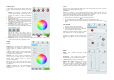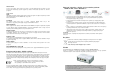User manual
Copy
Tímto příkazem zkopírujete vybraný objekt do schránky. Poté můžete použít příkaz „Paste“ a použít
ho znovu.
Klávesová zkratka: Shift + C
Insert
Tímto příkazem vložíte obsah schránky na pozici posuvníku
Klávesová zkratka: Ctrl + V
Delete
Tímto příkazem se vybraný objekt vymaže.
Klávesová zkratka: Del
Split Object
Tímto příkazem se vystřihne scéna na pozici posuvníku a objekt se rozdělí.
Můžete tak vytvořit samostatnou část objektu a přesunout ji, nebo vymazat.
1. Klikněte levým tlačítkem myši a dejte posuvník na požadované místo v časové ose.
2. Kliknutím vyberte video objekt a klikněte na tlačítko „Cut“.
3. Přesuňte posuvník na konec části, kterou chcete vystřihnout a znovu klikněte na tlačítko „Cut“.
4. Vyberte prostřední část (objekt), kterou jste vystřihli a stiskněte „Del“.
5. Potáhněte objekt, který je vpravo na časové ose směrem dopředu a automaticky by se měl
přichytit na místo. Všechny následné další objekty se posunou současně doleva, takže na časové
ose nevzniknou žádná prázdná místa.
Tuto funkci můžete použít také pro umístění efektů na určité místo objektu.
Klávesová zkratka: T
Removing an object start
Objekt se vystřihne v místě, kde se nachází kurzor přehrávání a první část objektu se odstraní.
Klávesová zkratka: Z
Removing an object end
Objekt se vystřihne v místě, kde se nachází kurzor přehrávání a druhá část objektu se odstraní.
Klávesová zkratka: U
Remove entire background music
Touto funkcí se odstraní hudba, kterou jste vložili do hudební stopy.
Klávesová zkratka: Ctrl + H
Select All
Vyberou se všechny objekty projektu.
Klávesová zkratka: Ctrl + A
Menu Effects
Rotate 90°
Otočí objekt o 90° doleva, nebo doprava
View duration
Otevře dialogové okno pro nastavení doby zobrazení objektů fotografií a titulků.
Klávesová zkratka: Ctrl + L
Scene recognition
Aktivuje funkci automatické detekce scén, která rozdělí dlouhé video na scény pro uložení v adresáři
„Takes“
Klávesová zkratka: Shift + Z
Video stabilization
Otevře dialogové okno stabilizátoru videa. Podrobněji viz výše.
Klávesová zkratka: Shift + K
Sound/Image offset
Umožňuje vyrovnat případný posun (časový odstup) mezi zvukovou stopou a stopou videa.
Kladná hodnota posouvá zvuk směrem dozadu a záporná hodnota směrem dopředu.
Příklad: Když chcete nastavit, aby se zvuk přehrával o něco později, musíte zadat zápornou hodnotu.
Naopak, když chcete zvuk přehrávat dříve, vložíte kladnou hodnotu.
Klávesová zkratka: Shift + F
Effects Settings
Položky této podnabídky můžete otevřít přímo v kontextovém menu video objektu pod položkou
„Additional Actions“.
Apply to all:
Aktuální nastavení efektu se použije na všechny objekty.
Klávesová zkratka: Shift + A
Apply to all subsequent objects
Aktuální nastavení efektu se použije na všechny objekty, které leží za vybraným objektem.
Klávesová zkratka: Shift + O
Copy
Aktuální nastavení efektu se uloží do schránky a může se použít na jiné objekty.
Klávesová zkratka: Shift + C
Insert
Nastavení efektu, které jste umístili do schránky, se použije na zvolený objekt.
Klávesová zkratka: Shift + P
Reset
V tomto případě se nejedná o efekt jako takový. Vypne všechny použité efekty.
Klávesová zkratka: Shift + C
Object properties
Tato funkce slouží k zobrazení všech informací, které se týkají zvolených objektů, jako např. název
souboru a jeho umístění na pevném disku, tempo, atd.
Můžete také nastavit barvu pozadí objektu, aby byl výraznější a mohli jste ho snadněji najít.
Klávesová zkratka: Ctrl + E